Εγκαταστήστε τα Windows 10 έκδοση 21H2 με το Windows Update Assistant
Η κυκλοφορία για την επόμενη είναι ακόμα μερικές μέρες μακριά, αλλά αν δεν μπορείτε να αντισταθείτε στην παρόρμηση να αποκτήσετε στα χέρια σας την πιο πρόσφατη έκδοση των Windows 10 στη συσκευή σας Windows 10 , μπορείτε να την κατεβάσετε χρησιμοποιώντας το Windows Update Assistant . Το Windows 10 (Windows 10) Update Assistant μπορεί να σας βοηθήσει να ρυθμίσετε τις παραμέτρους του Windows 10 Feature Update στον υπολογιστή σας. Εκτός από την εγκατάσταση των ενημερώσεων, θα διατηρήσει το σύστημά σας ασφαλές και θα παρέχει τις πιο πρόσφατες δυνατότητες και βελτιώσεις. Το πρόγραμμα μπορεί εύκολα να αναπτυχθεί σε υπολογιστές με Windows 10 που δεν έχουν ακόμη εγκαταστήσει την πιο πρόσφατη ενημέρωση.
Εγκαταστήστε(Install) τα Windows 10 v 21H2 χρησιμοποιώντας το Windows Update Assistant(Windows Update Assistant)
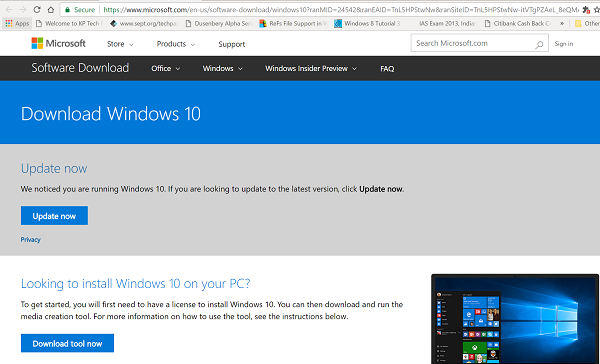
Η όλη διαδικασία λειτουργίας του εργαλείου είναι αρκετά απλή. Μπορείτε να εκτελέσετε το εργαλείο μόνοι σας επισκεπτόμενοι τον ιστότοπο λήψης λογισμικού των Windows 10 και ακολουθώντας τις οδηγίες στον ιστότοπο για την εγκατάσταση της πιο πρόσφατης έκδοσης των Windows 10 .
- Το μόνο που χρειάζεται να κάνετε είναι να επισκεφτείτε το Microsoft.com(Microsoft.com)
- Στη συνέχεια, πατήστε το κουμπί « Ενημέρωση τώρα(Update now) » που είναι ορατό στη σελίδα
- Το αρχείο exe 729 bytes θα γίνει λήψη στον υπολογιστή σας.
- Όταν εκτελείτε το εργαλείο, θα δείτε την κύρια οθόνη του εργαλείου.
- Θα σας ενημερώσει εάν εκτελείτε την πιο πρόσφατη έκδοση των Windows και εάν ο υπολογιστής σας μπορεί να την εκτελεί.
- Κάντε κλικ στο Ενημέρωση τώρα(Update now) για να ξεκινήσει η διαδικασία αναβάθμισης.
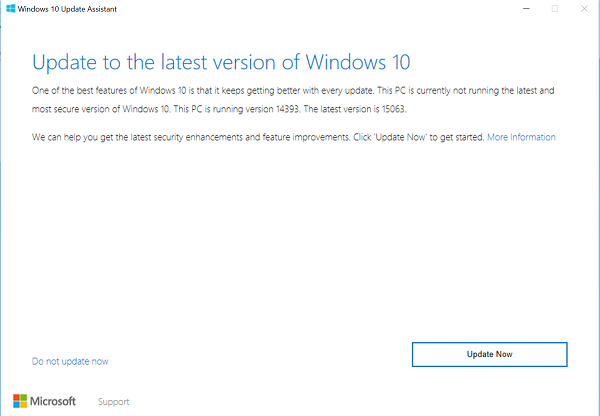
Το εργαλείο θα εκτελέσει μερικούς ελέγχους συμβατότητας για τον υπολογιστή σας και το χώρο στο δίσκο που απαιτείται για την εγκατάσταση της ενημέρωσης.
Εάν όλα φαίνονται καλά, το Update Assistant θα κάνει ping στους διακομιστές της Microsoft(Microsoft) .
Θα σας προσφέρει δύο επιλογές,
- Αναβαθμίστε αυτόν τον υπολογιστή τώρα
- Δημιουργία μέσων εγκατάστασης
Διάλεξε την πρώτη επιλογή.
Το κύριο χαρακτηριστικό της όλης διαδικασίας αναβάθμισης είναι ότι όλα τα αρχεία σας θα είναι ασφαλή και ακριβώς εκεί που τα αφήσατε. Επίσης, εάν η μέθοδος δεν λειτουργεί, μπορείτε να επιστρέψετε σε μια προηγούμενη έκδοση των Windows 10 ανά πάσα στιγμή.
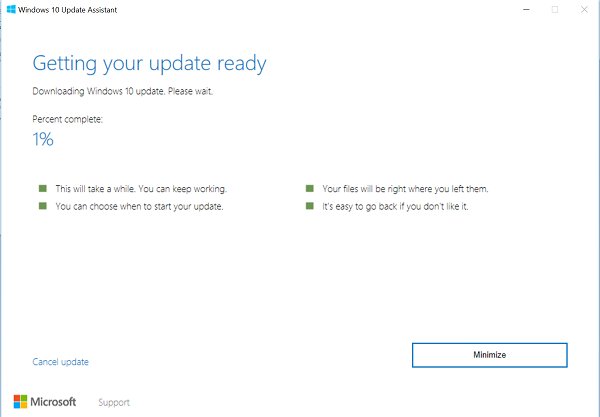
Η εγκατάσταση θα διαρκέσει λίγο και ο υπολογιστής σας θα επανεκκινήσει αρκετές φορές. Το καλύτερο που μπορείτε να κάνετε είναι να ελαχιστοποιήσετε το εργαλείο και να συνεχίσετε να κάνετε τη δουλειά σας.
Στο τέλος, όταν ολοκληρωθεί η διαδικασία, θα μπορούσατε είτε να επιλέξετε να επανεκκινήσετε τον υπολογιστή με τον σωστό τρόπο είτε μετά από κάποιο χρονικό διάστημα για να επιτρέψετε την εφαρμογή των αλλαγών.
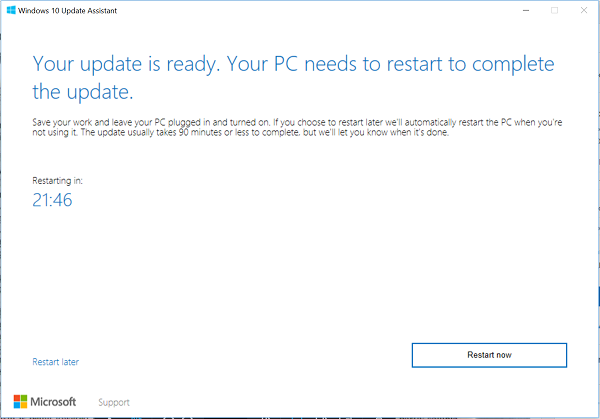
Εάν δεν γνωρίζετε ποια έκδοση των Windows είναι εγκατεστημένη στο σύστημά σας και εάν πληροίτε τις προϋποθέσεις για την Ενημέρωση(Update) , μπορείτε εύκολα να ελέγξετε κάνοντας κλικ στο κουμπί Έναρξη(Start) , επιλέγοντας την επιλογή «Ρυθμίσεις», μεταβαίνοντας στο Σύστημα(System) και επιλέγοντας «Σχετικά».
Ελέγξτε το παράθυρο Πληροφορίες(About) για να δείτε εάν πληροίτε τις προϋποθέσεις για εγκατάσταση της πιο πρόσφατης έκδοσης.
ΥΓ(PS) : Η ανάρτηση έχει ενημερωθεί για τα Windows 10(Windows 10) 21H2.
Related posts
Πώς να αλλάξετε τα όρια εύρους ζώνης για ενημερώσεις των Windows 10 -
Πώς να θέσετε σε παύση τις ενημερώσεις των Windows 10 όπως η ενημέρωση Μαΐου 2021
Ο πλήρης οδηγός για τις ενημερώσεις των Windows 10
3 τρόποι για να απεγκαταστήσετε τις ενημερώσεις των Windows 10
Ορίστε το πρόγραμμα ενημέρωσης των Windows 10 και πότε θα επανεκκινήσει τον υπολογιστή
Ποια είναι η πιο πρόσφατη έκδοση των Windows 10; Ελέγξτε την έκδοση που έχετε!
Πώς να υποβαθμίσετε τα Windows 11 και να επιστρέψετε στα Windows 10
Πώς να καρφιτσώσετε στο μενού "Έναρξη" στα Windows 10: Ο πλήρης οδηγός -
Πώς να χρησιμοποιήσετε τις ειδοποιήσεις του Κέντρου δράσης των Windows 10 -
5 τρόποι εξαγωγής εξωτερικού σκληρού δίσκου ή USB από τα Windows 10
Πώς να προσθέσετε έναν λογαριασμό Microsoft στα Windows 10
Τι είναι το Task View στα Windows 10 και πώς να το χρησιμοποιήσετε
12 συμβουλές για τον τρόπο αναζήτησης στα Windows 10
Πώς να εγκαταστήσετε τα Windows 10 από DVD, ISO ή USB -
Πώς να μεταβείτε σε έναν τοπικό λογαριασμό Windows 10 από έναν λογαριασμό Microsoft
Πώς να δημιουργήσετε στρογγυλεμένες κυκλικές εικόνες χρησιμοποιώντας το GIMP στα Windows 10
Εξαγωγή συγκεκριμένης έκδοσης των Windows από τα Windows 10 Multiple Edition ISO
Το Windows Update δεν θα εγκαταστήσει ενημερώσεις; Πώς να διορθώσετε αυτό το ζήτημα
Πώς να ξεκινήσετε τα Windows 10 σε ασφαλή λειτουργία με δικτύωση
Πώς να συνδεθείτε στα Windows 10 με PIN; Πώς να αλλάξετε το PIN σύνδεσης;
